【Matplotlib作图-3.Ranking】50 Matplotlib Visualizations, Python实现,源码可复现
目录
- 03 Ranking
- 3.0 Prerequisite
- 3.1 有序条形图(Ordered Bar Chart)
- 3.2 棒棒糖图(Lollipop Chart)
- 3.3 点图(Dot Plot)
- 3.4 斜率图(Slope Chart)
- 3.5 杠铃图(Dumbbell Plot)
- References

03 Ranking
3.0 Prerequisite
-
Setup.py
# !pip install brewer2mpl
import numpy as np
import pandas as pd
import matplotlib as mpl
import matplotlib.pyplot as plt
import seaborn as sns
import warnings; warnings.filterwarnings(action='once')large = 22; med = 16; small = 12
params = {'axes.titlesize': large,'legend.fontsize': med,'figure.figsize': (16, 10),'axes.labelsize': med,'axes.titlesize': med,'xtick.labelsize': med,'ytick.labelsize': med,'figure.titlesize': large}
plt.rcParams.update(params)
# plt.style.use('seaborn-whitegrid')
plt.style.use("seaborn-v0_8")
sns.set_style("white")
# %matplotlib inline# Version
print(mpl.__version__) #> 3.7.1
print(sns.__version__) #> 0.12.2
3.1 有序条形图(Ordered Bar Chart)
-
Ordered bar chart conveys the rank order of the items effectively. But adding the value of the metric above the chart, the user gets the precise information from the chart itself. It is a classic way of visualizing items based on counts or any given metric. Check this free video tutorial on implementing and interpreting ordered bar charts.
-
有序条形图(Ordered Bar Chart)是一种有效传达项目排名顺序的图表。通过在图表上方添加指标的数值,用户可以从图表本身获取准确的信息。这是一种经典的根据计数或任何给定指标来可视化项目的方式。
-
mpg_ggplot2.csv展示不同汽车制造商的城市燃油效率(每加仑行驶的英里数):
"manufacturer","model","displ","year","cyl","trans","drv","cty","hwy","fl","class"
"audi","a4",1.8,1999,4,"auto(l5)","f",18,29,"p","compact"
"audi","a4",1.8,1999,4,"manual(m5)","f",21,29,"p","compact"
"audi","a4",2,2008,4,"manual(m6)","f",20,31,"p","compact"
"audi","a4",2,2008,4,"auto(av)","f",21,30,"p","compact"
"audi","a4",2.8,1999,6,"auto(l5)","f",16,26,"p","compact"
"chevrolet","c1500 suburban 2wd",5.3,2008,8,"auto(l4)","r",14,20,"r","suv"
"chevrolet","c1500 suburban 2wd",5.3,2008,8,"auto(l4)","r",11,15,"e","suv"
"chevrolet","c1500 suburban 2wd",5.3,2008,8,"auto(l4)","r",14,20,"r","suv"
"chevrolet","c1500 suburban 2wd",5.7,1999,8,"auto(l4)","r",13,17,"r","suv"
- 程序代码为:
# Prepare Data
df_raw = pd.read_csv("https://github.com/selva86/datasets/raw/master/mpg_ggplot2.csv")
# 从原始数据集df_raw中选择'cty'(城市里程)和'manufacturer'(制造商)两列数据,使用groupby按制造商进行分组,并计算每个制造商的城市里程平均值。
df = df_raw[['cty', 'manufacturer']].groupby('manufacturer').apply(lambda x: x.mean())
df.sort_values('cty', inplace=True)
df.reset_index(inplace=True)# Draw plot
import matplotlib.patches as patches# 创建一个图形和坐标轴对象,设置图形的大小、背景颜色和dpi。
fig, ax = plt.subplots(figsize=(16,10), facecolor='white', dpi= 80)
# 使用ax.vlines绘制垂直线条,表示每个制造商的城市里程。df.index表示制造商的索引,0表示线条的起始位置,df.cty表示线条的终止位置。线条的颜色为'firebrick',透明度为0.7,线条宽度为20。
ax.vlines(x=df.index, ymin=0, ymax=df.cty, color='firebrick', alpha=0.7, linewidth=20)# Annotate Text
# 使用循环遍历每个制造商的城市里程,在相应的位置添加文本标注。标注的位置为(i, cty+0.5),文本内容为城市里程的值(保留一位小数),水平对齐方式为居中。
for i, cty in enumerate(df.cty):ax.text(i, cty+0.5, round(cty, 1), horizontalalignment='center')# Title, Label, Ticks and Ylim
ax.set_title('Bar Chart for Highway Mileage', fontdict={'size':22})
ax.set(ylabel='Miles Per Gallon', ylim=(0, 30))
# 使用plt.xticks设置X轴刻度位置为df.index,标签内容为df.manufacturer中的制造商名称(转换为大写字母),标签旋转角度为60度,水平对齐方式为右对齐,字体大小为12。
plt.xticks(df.index, df.manufacturer.str.upper(), rotation=60, horizontalalignment='right', fontsize=12)# Add patches to color the X axis labels
# 创建两个矩形补丁对象,分别表示X轴标签的颜色区域。
p1 = patches.Rectangle((.57, -0.005), width=.33, height=.13, alpha=.1, facecolor='green', transform=fig.transFigure)
p2 = patches.Rectangle((.124, -0.005), width=.446, height=.13, alpha=.1, facecolor='red', transform=fig.transFigure)
# 使用fig.add_artist将矩形补丁添加到图形中。
fig.add_artist(p1)
fig.add_artist(p2)
plt.show()
- 运行结果为:

3.2 棒棒糖图(Lollipop Chart)
-
Lollipop chart serves a similar purpose as a ordered bar chart in a visually pleasing way.
-
Lollipop图表是一种以视觉上令人愉悦的方式呈现有序条形图的图表形式。
在Lollipop图表中,数据点通过垂直的线段与水平轴连接,类似于有序条形图中的条形。这种图表形式可以有效地传达数据的排序和比较,同时提供了一种更加吸引人的可视化方式。
与传统的有序条形图相比,Lollipop图表通过使用线段而不是实心条形来表示数据点,使图表更加简洁、优雅。线段的长度可以表示数据的大小或数值,而水平轴上的顺序可以表示数据的排序。
Lollipop图表通常用于可视化具有排序特征的数据集,例如排名、得分、评级等。它提供了一种直观的方式来比较不同数据点之间的差异,并突出显示顶部或底部的极端值。
总之,Lollipop图表以一种视觉上令人愉悦的方式呈现有序条形图,通过使用线段连接数据点和水平轴,提供了一种简洁、优雅的可视化方法,用于比较和突出显示排序特征的数据。 -
程序代码为:
# Prepare Data
df_raw = pd.read_csv("https://github.com/selva86/datasets/raw/master/mpg_ggplot2.csv")
# 从原始数据集中选择"cty"(城市里程)和"manufacturer"(制造商)这两列,并使用groupby函数按制造商进行分组。然后,使用lambda函数计算每个制造商的城市燃油效率的平均值,将结果存储在名为df的新DataFrame中。
df = df_raw[['cty', 'manufacturer']].groupby('manufacturer').apply(lambda x: x.mean())
# 对df按城市燃油效率进行排序,并重置索引
df.sort_values('cty', inplace=True)
df.reset_index(inplace=True)# Draw plot
fig, ax = plt.subplots(figsize=(16,10), dpi= 80)
# 使用垂直线表示每个制造商的城市燃油效率,垂直线的高度由平均值确定。
ax.vlines(x=df.index, ymin=0, ymax=df.cty, color='firebrick', alpha=0.7, linewidth=2)
# 使用散点图在垂直线的顶部显示城市燃油效率的数值。
ax.scatter(x=df.index, y=df.cty, s=75, color='firebrick', alpha=0.7)# Title, Label, Ticks and Ylim
ax.set_title('Lollipop Chart for Highway Mileage', fontdict={'size':22})
ax.set_ylabel('Miles Per Gallon')
ax.set_xticks(df.index)
ax.set_xticklabels(df.manufacturer.str.upper(), rotation=60, fontdict={'horizontalalignment': 'right', 'size':12})
ax.set_ylim(0, 30)# Annotate
# 使用循环遍历DataFrame中的每一行,将城市燃油效率的数值以文本形式标注在相应的位置上。
for row in df.itertuples():ax.text(row.Index, row.cty+.5, s=round(row.cty, 2), horizontalalignment= 'center', verticalalignment='bottom', fontsize=14)plt.show()
- 运行结果为:

3.3 点图(Dot Plot)
-
The dot plot conveys the rank order of the items. And since it is aligned along the horizontal axis, you can visualize how far the points are from each other more easily.
-
点图传达了项目的排名顺序。由于它沿水平轴对齐,您可以更容易地可视化点之间的距离。
-
程序代码为:
# Prepare Data
df_raw = pd.read_csv("https://github.com/selva86/datasets/raw/master/mpg_ggplot2.csv")
df = df_raw[['cty', 'manufacturer']].groupby('manufacturer').apply(lambda x: x.mean())
df.sort_values('cty', inplace=True)
df.reset_index(inplace=True)# Draw plot
fig, ax = plt.subplots(figsize=(16,10), dpi= 80)
# 在图形窗口中,代码使用ax.hlines函数绘制水平虚线,表示城市里程的范围。虚线的y坐标取自df.index,x坐标范围为11到26,颜色为灰色,透明度为0.7,线宽为1,线型为点划线。
ax.hlines(y=df.index, xmin=11, xmax=26, color='gray', alpha=0.7, linewidth=1, linestyles='dashdot')
# 使用ax.scatter函数绘制散点图,表示每个制造商的城市里程。散点图的y坐标取自df.index,x坐标取自df.cty,散点的大小为75,颜色为火砖红色,透明度为0.7。
ax.scatter(y=df.index, x=df.cty, s=75, color='firebrick', alpha=0.7)# Title, Label, Ticks and Ylim 对坐标轴进行标题、标签、刻度和限制范围的设置
# 使用ax.set_title设置图形的标题为"Dot Plot for Highway Mileage",字体大小为22。
ax.set_title('Dot Plot for Highway Mileage', fontdict={'size':22})
# 使用ax.set_xlabel设置x轴标签为"Miles Per Gallon"。
ax.set_xlabel('Miles Per Gallon')
# 使用ax.set_yticks和ax.set_yticklabels设置y轴刻度和刻度标签,刻度取自df.index,标签取自df.manufacturer,并将制造商名称的首字母大写。
ax.set_yticks(df.index)
ax.set_yticklabels(df.manufacturer.str.title(), fontdict={'horizontalalignment': 'right'})
# 使用ax.set_xlim设置x轴的范围为10到27。
ax.set_xlim(10, 27)
plt.show()
- 运行结果为:
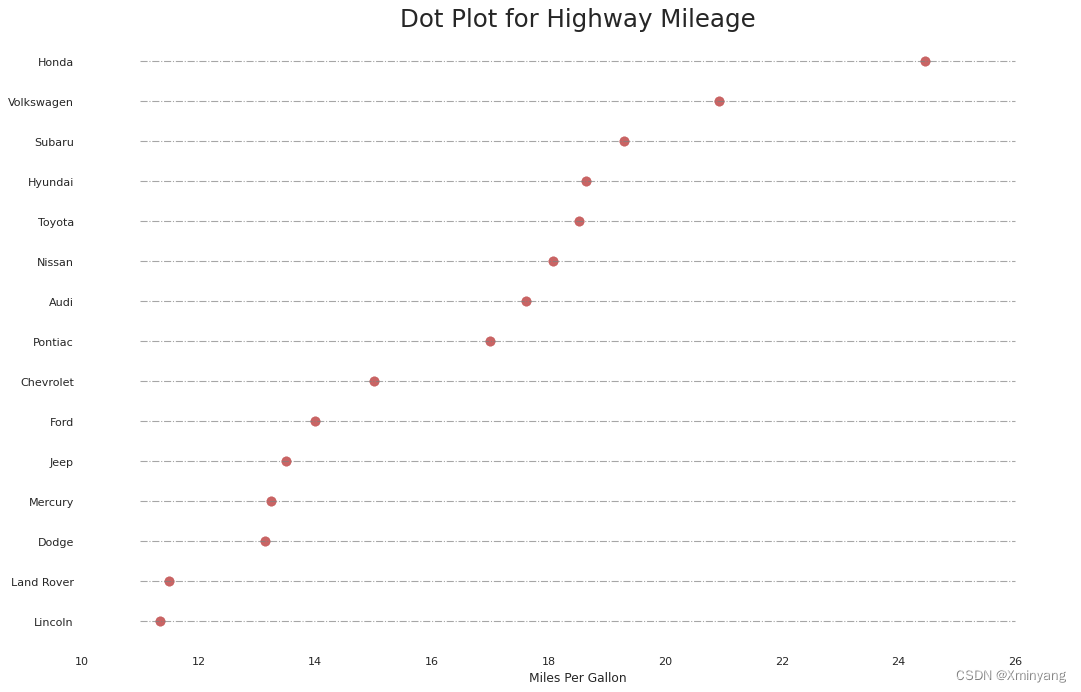
3.4 斜率图(Slope Chart)
-
Slope chart is most suitable for comparing the ‘Before’ and ‘After’ positions of a given person/item.
(Slope Chart) -
斜率图最适合用于比较给定个体/项目的“之前”和“之后”位置。
斜率图是一种可视化工具,用于展示个体/项目在不同时间或条件下的变化情况。它通过连接两个时间点或条件的数据点,以直观地显示个体/项目的变化趋势。
通常,斜率图的横轴表示时间或条件,纵轴表示某种度量指标(例如,数量、得分等)。每个个体/项目在图中用线段表示,线段的起点表示“之前”位置,终点表示“之后”位置。线段的斜率(即线段的倾斜程度)反映了个体/项目的变化幅度。
斜率图特别适合用于比较个体/项目在某种干预、政策或改变发生前后的状态。通过观察斜率图,可以直观地看出个体/项目在不同时间点或条件下的变化趋势,从而评估干预的效果或政策的影响。 -
gdppercap.csv:
"continent","1952","1957"
"Africa",1252.57246582115,1385.23606225577
"Americas",4079.0625522,4616.04373316
"Asia",5195.48400403939,4003.13293994242
"Europe",5661.05743476,6963.01281593333
"Oceania",10298.08565,11598.522455
- 程序代码为:
import matplotlib.lines as mlines
# Import Data
df = pd.read_csv("https://raw.githubusercontent.com/selva86/datasets/master/gdppercap.csv")# 通过遍历DataFrame的'continent'列和'1952'、'1957'列,创建左侧标签和右侧标签。klass列表根据'1952'和'1957'的值的差异确定线段的颜色。
left_label = [str(c) + ', '+ str(round(y)) for c, y in zip(df.continent, df['1952'])]
right_label = [str(c) + ', '+ str(round(y)) for c, y in zip(df.continent, df['1957'])]
klass = ['red' if (y1-y2) < 0 else 'green' for y1, y2 in zip(df['1952'], df['1957'])]# draw line
# https://stackoverflow.com/questions/36470343/how-to-draw-a-line-with-matplotlib/36479941
# 这个函数用于绘制线段。它接受两个点的坐标p1和p2,以及线段的颜色。函数内部创建一个Line2D对象,并将其添加到当前的坐标轴对象ax中。
def newline(p1, p2, color='black'):ax = plt.gca()l = mlines.Line2D([p1[0],p2[0]], [p1[1],p2[1]], color='red' if p1[1]-p2[1] > 0 else 'green', marker='o', markersize=6)ax.add_line(l)return lfig, ax = plt.subplots(1,1,figsize=(14,14), dpi= 80)# Vertical Lines
# 使用vlines函数在x轴上绘制两条垂直线。
ax.vlines(x=1, ymin=500, ymax=13000, color='black', alpha=0.7, linewidth=1, linestyles='dotted')
ax.vlines(x=3, ymin=500, ymax=13000, color='black', alpha=0.7, linewidth=1, linestyles='dotted')# Points
# 使用scatter函数在指定的位置上绘制散点图。
ax.scatter(y=df['1952'], x=np.repeat(1, df.shape[0]), s=10, color='black', alpha=0.7)
ax.scatter(y=df['1957'], x=np.repeat(3, df.shape[0]), s=10, color='black', alpha=0.7)# Line Segmentsand Annotation
# 使用循环遍历'1952'、'1957'和'continent'列,调用newline函数绘制线段,并使用text函数添加标签。
for p1, p2, c in zip(df['1952'], df['1957'], df['continent']):newline([1,p1], [3,p2])ax.text(1-0.05, p1, c + ', ' + str(round(p1)), horizontalalignment='right', verticalalignment='center', fontdict={'size':14})ax.text(3+0.05, p2, c + ', ' + str(round(p2)), horizontalalignment='left', verticalalignment='center', fontdict={'size':14})# 'Before' and 'After' Annotations
# 使用text函数在指定位置添加文字标签。
ax.text(1-0.05, 13000, 'BEFORE', horizontalalignment='right', verticalalignment='center', fontdict={'size':18, 'weight':700})
ax.text(3+0.05, 13000, 'AFTER', horizontalalignment='left', verticalalignment='center', fontdict={'size':18, 'weight':700})# Decoration
ax.set_title("Slopechart: Comparing GDP Per Capita between 1952 vs 1957", fontdict={'size':22})
ax.set(xlim=(0,4), ylim=(0,14000), ylabel='Mean GDP Per Capita')
ax.set_xticks([1,3])
ax.set_xticklabels(["1952", "1957"])
plt.yticks(np.arange(500, 13000, 2000), fontsize=12)# Lighten borders
plt.gca().spines["top"].set_alpha(.0)
plt.gca().spines["bottom"].set_alpha(.0)
plt.gca().spines["right"].set_alpha(.0)
plt.gca().spines["left"].set_alpha(.0)
plt.show()
- 运行结果为:
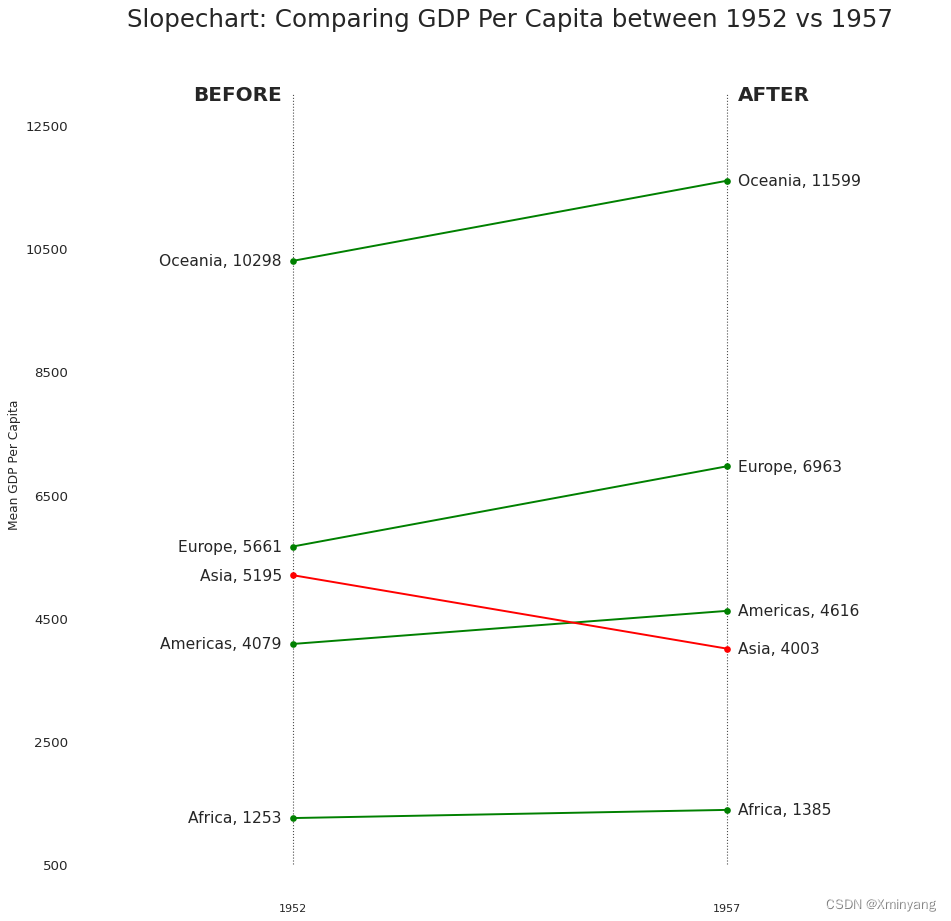
3.5 杠铃图(Dumbbell Plot)
-
Dumbbell plot conveys the ‘before’ and ‘after’ positions of various items along with the rank ordering of the items. Its very useful if you want to visualize the effect of a particular project / initiative on different objects.
-
杠铃图展示了不同项目在“之前”和“之后”的位置,并显示了项目的排名顺序。如果您想要可视化特定项目/计划对不同对象的影响,杠铃图非常有用。
-
health.csv:
"Area","pct_2014","pct_2013"
"Houston",0.19,0.22
"Miami",0.19,0.24
"Dallas",0.18,0.21
"San Antonio",0.15,0.19
"Atlanta",0.15,0.18
"Los Angeles",0.14,0.2
"Tampa",0.14,0.17
"Riverside, Calif.",0.14,0.19
"Phoenix",0.13,0.17
"Charlotte",0.13,0.15
"San Diego",0.12,0.16
"All Metro Areas",0.11,0.14
"Chicago",0.11,0.14
"New York",0.1,0.12
"Denver",0.1,0.14
"Washington, D.C.",0.09,0.11
"Portland",0.09,0.13
"St. Louis",0.09,0.1
"Detroit",0.09,0.11
"Philadelphia",0.08,0.1
"Seattle",0.08,0.12
"San Francisco",0.08,0.11
"Baltimore",0.06,0.09
"Pittsburgh",0.06,0.07
"Minneapolis",0.06,0.08
"Boston",0.04,0.04
- 程序代码为:
import matplotlib.lines as mlines# Import Data
df = pd.read_csv("https://raw.githubusercontent.com/selva86/datasets/master/health.csv")
df.sort_values('pct_2014', inplace=True)
df.reset_index(inplace=True)# Func to draw line segment
# 定义了一个名为newline的函数,用于在图中绘制线段。该函数接受两个点p1和p2的坐标,并可选地指定线段的颜色。
def newline(p1, p2, color='black'):ax = plt.gca()l = mlines.Line2D([p1[0],p2[0]], [p1[1],p2[1]], color='skyblue')ax.add_line(l)return l# Figure and Axes
# 创建一个图形窗口和一个坐标轴对象。figsize参数指定了图形窗口的大小,facecolor参数设置了图形窗口的背景颜色,dpi参数设置了图形的分辨率。
fig, ax = plt.subplots(1,1,figsize=(14,14), facecolor='#f7f7f7', dpi= 80)# Vertical Lines
# 使用ax.vlines函数在图中绘制垂直线段。这些线段的x坐标分别为0.05、0.10、0.15和0.20,y坐标范围从0到26。这些线段的颜色为黑色,透明度为1,线宽为1,线型为虚线。
ax.vlines(x=.05, ymin=0, ymax=26, color='black', alpha=1, linewidth=1, linestyles='dotted')
ax.vlines(x=.10, ymin=0, ymax=26, color='black', alpha=1, linewidth=1, linestyles='dotted')
ax.vlines(x=.15, ymin=0, ymax=26, color='black', alpha=1, linewidth=1, linestyles='dotted')
ax.vlines(x=.20, ymin=0, ymax=26, color='black', alpha=1, linewidth=1, linestyles='dotted')# Points
# 使用ax.scatter函数在图中绘制散点图。其中,df['index']表示y坐标,df['pct_2013']和df['pct_2014']分别表示x坐标。散点的大小为50,颜色分别为'#0e668b'和'#a3c4dc',透明度为0.7。
ax.scatter(y=df['index'], x=df['pct_2013'], s=50, color='#0e668b', alpha=0.7)
ax.scatter(y=df['index'], x=df['pct_2014'], s=50, color='#a3c4dc', alpha=0.7)# Line Segments
for i, p1, p2 in zip(df['index'], df['pct_2013'], df['pct_2014']):newline([p1, i], [p2, i])# Decoration
ax.set_facecolor('#f7f7f7')
ax.set_title("Dumbell Chart: Pct Change - 2013 vs 2014", fontdict={'size':22})
ax.set(xlim=(0,.25), ylim=(-1, 27), ylabel='Mean GDP Per Capita')
ax.set_xticks([.05, .1, .15, .20])
ax.set_xticklabels(['5%', '15%', '20%', '25%'])
ax.set_xticklabels(['5%', '15%', '20%', '25%'])
plt.show()
- 运行结果为:
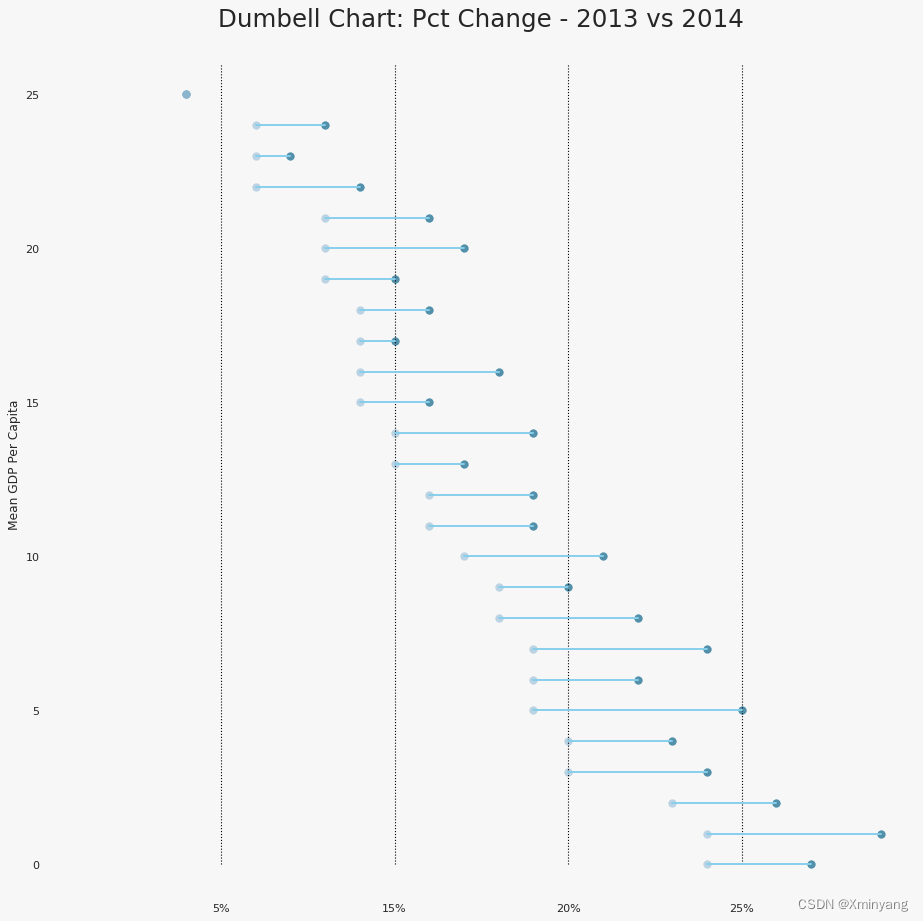
References
- Top 50 matplotlib Visualizations
- 【Matplotlib作图-1.Correlation】50 Matplotlib Visualizations, Python实现,源码可复现
- 【Matplotlib作图-2.Deviation】50 Matplotlib Visualizations, Python实现,源码可复现
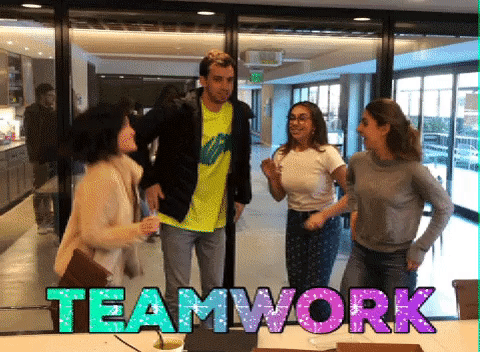
相关文章:
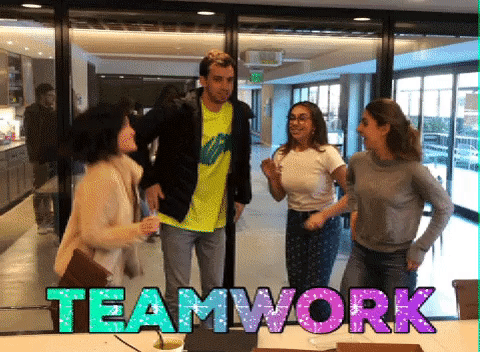
【Matplotlib作图-3.Ranking】50 Matplotlib Visualizations, Python实现,源码可复现
目录 03 Ranking 3.0 Prerequisite 3.1 有序条形图(Ordered Bar Chart) 3.2 棒棒糖图(Lollipop Chart) 3.3 点图(Dot Plot) 3.4 斜率图(Slope Chart) 3.5 杠铃图(Dumbbell Plot) References 03 Ranking 3.0 Prerequisite Setup.py # !pip install brewer2mpl import n…...

加入不正确的位置编码会破坏掉原本的信息吗?
会 位置编码的作用 在Transformer中,位置编码的主要作用是让模型感知输入序列中各个词的位置。因为Transformer完全依赖自注意力机制,它本身并没有序列信息,位置编码的引入就是为了补充这一点。 加法操作的合理性 位置编码通过加法操作与…...
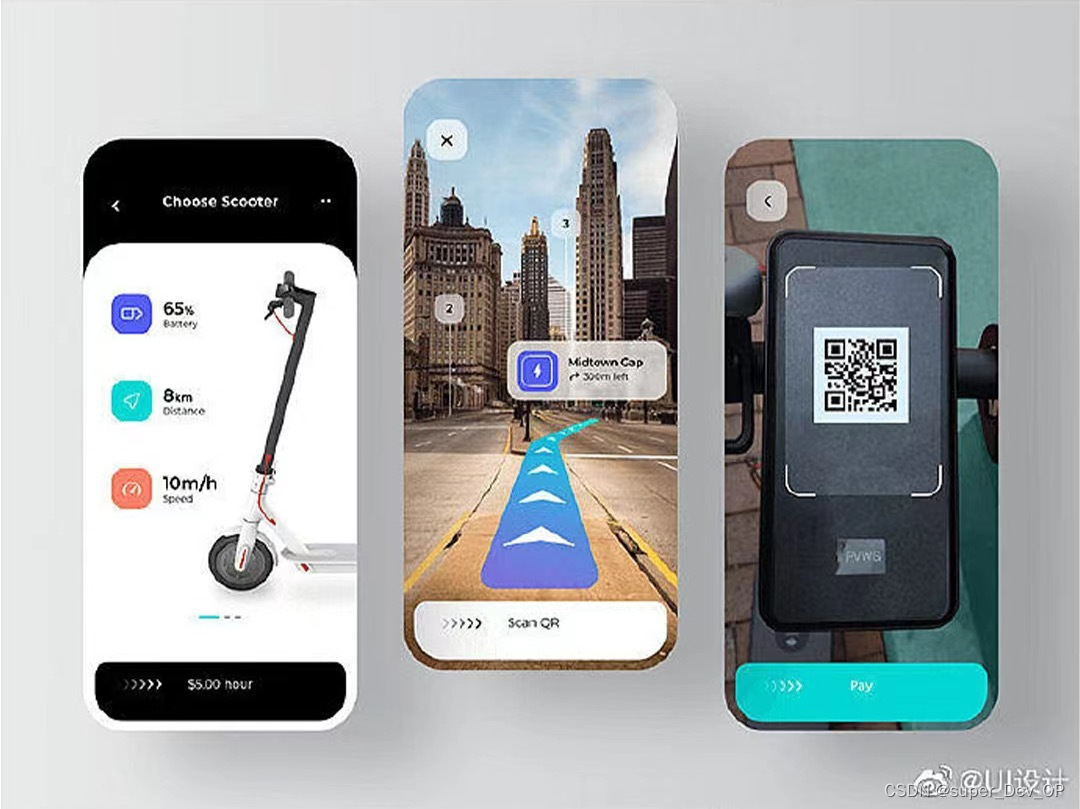
区块链合约开发流程
区块链合约开发,尤其是以太坊智能合约开发,是一个多步骤的过程,从需求分析到部署和维护,每一步都需要仔细规划和执行。以下是详细的开发流程。北京木奇移动技术有限公司,专业的软件外包开发公司,欢迎交流合…...

建筑企业有闲置资质怎么办?
如果建筑企业拥有闲置资质,可以考虑以下几种方式来充分利用这些资质: 1. 租赁或转让资质: 将闲置的建筑资质租赁给其他企业或个人使用,或者通过转让的方式将资质出售给有需要的企业或个人。 2. 提供咨询服务: 利用建…...

Java开发-特殊文本文件,日志技术
目录 01.特殊文件,日志技术概述 02.特殊文件:Properties属性文件 编辑Properties案例 特殊文件:XML文件 XML的作用和应用场景 读取XML文件中的数据 XML的生成 约束XML文件的编写[了解] 日志技术 日志技术的体系 编辑 编辑 Logback日志框架的概述 Logback快…...

Django ORM深度游:探索多对一、一对一与多对多数据关系的奥秘与实践
系列文章目录 Django入门全攻略:从零搭建你的第一个Web项目Django ORM入门指南:从概念到实践,掌握模型创建、迁移与视图操作Django ORM实战:模型字段与元选项配置,以及链式过滤与QF查询详解Django ORM深度游ÿ…...
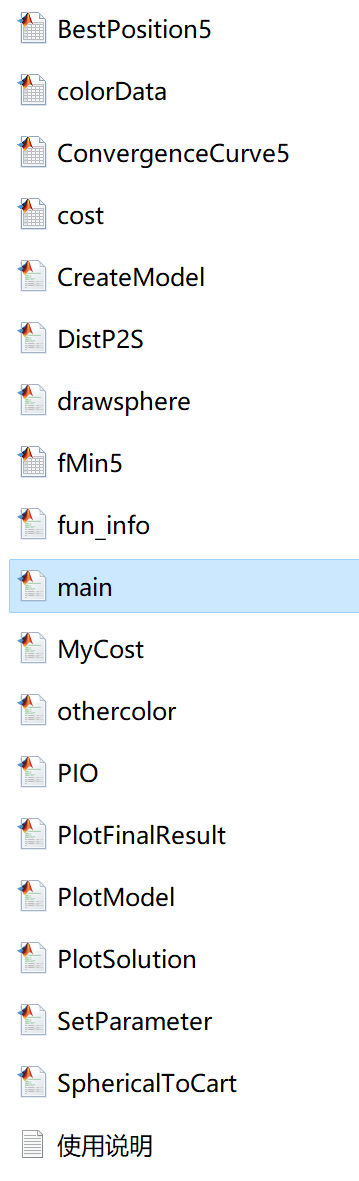
无人机路径规划:基于鸽群优化算法PIO的无人机三维路径规划MATLAB代码
一、无人机模型介绍 无人机三维航迹规划_无人机航迹规划-CSDN博客 二、部分代码 close all clear clc warning (off) global model global gca1 gca2 gca3 gca4 model CreateModel(); % Create search map and parameters load(BestPosition5.mat); load(ConvergenceCurve5…...

ArcGIS属性域和子类型
01 属性域 道路的车道数值是小于10的。在编辑道路的此属性时,为了限制其值在10以内,可以使用属性域。当输入数据超过10时,就会限制输入。 限制输入这个功能是Pro特有的,在ArcMap中输入超出限制的值也是合法的,需要手动…...

电子电器架构 --- 什么是域控制器?
我是穿拖鞋的汉子,魔都中坚持长期主义的汽车电子工程师。 老规矩,分享一段喜欢的文字,避免自己成为高知识低文化的工程师: 屏蔽力是信息过载时代一个人的特殊竞争力,任何消耗你的人和事,多看一眼都是你的不对。非必要不费力证明自己,无利益不试图说服别人,是精神上的节…...

链表头部插入结点
Linked List Inserting a node at beginning #include<stdlib.h>//为了用malloc #include<stdio.h> struct node {int data;struct node* next;//在cpp中可以只写 Node *Link;//为了表意明确,Link也经常被命名为next }; struct node* head…...

k8s集群修改apiserver的ip地址
有时候由于服务器的调整,导致ip的的变化,k8s集群的api大管家的ip变动会导致kubectl的接口都无法正常使用,这是只需要将k8s主节点配置文件的ip替换即可。 例如无需要将原来的192.168.146.202的ip替换成192.168.85.202,执行一下操作…...

C语言编程技巧:深度挖掘与高效实践
C语言编程技巧:深度挖掘与高效实践 在编程的世界里,C语言以其高效、灵活和底层控制能力强等特点,一直备受开发者们的青睐。然而,要想真正掌握C语言的精髓,并编写出高效、健壮的代码,却并非易事。本文将从四…...

十_信号14 - system()
意思是 应在在调用 system() 函数前 阻塞 SIGCHLD 信号,否则,子进程结束的时候,系统会向该进程(父)发送 SIGCHLD信号,则该进程认为是自己的一个子进程结束了,于是调用 wait函数获取子进程的终止状态。这本来是正常的操…...

【Python网络爬虫】详解python爬虫中URL资源抓取
🔗 运行环境:PYTHON 🚩 撰写作者:左手の明天 🥇 精选专栏:《python》 🔥 推荐专栏:《算法研究》 #### 防伪水印——左手の明天 #### 💗 大家好🤗ᾑ…...

AI办公自动化:用kimi批量提取音频中的标题并重命名
很多音频文件,文件名很乱,需要根据音频信息中的标题聪明吗 在kimi中输入提示词: 你是一个Python编程专家,一步步的思考,完成以下脚本的撰写: 打开文件夹:E:\有声\a16z播客 读取里面所有的mp3格…...
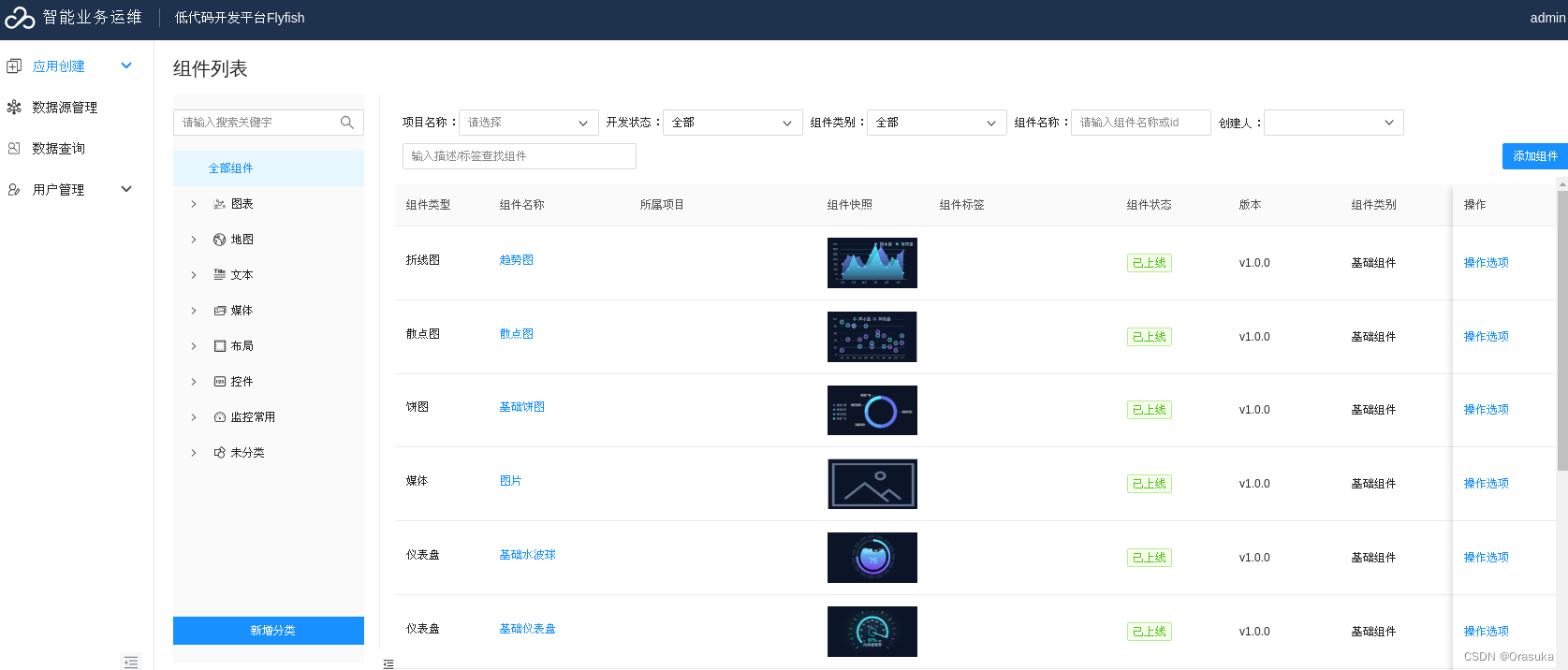
flyfish3.0.0配置避坑
1.基础环境准备篇 doc/01-基础环境准备篇.md 云智慧/FlyFish - Gitee.com 使用教程里给出的java环境时,可以显示java版本,但是不能显示Maven的版本 改为: export NODE_HOME/usr/local/node/node-v14.19.3-linux-x64 export PATH$NODE_HOME…...
CSRF(跨站请求伪造)保护)
Spring (33)CSRF(跨站请求伪造)保护
跨站请求伪造(CSRF)是一种常见的网络攻击手段,它允许攻击者在不知情的用户浏览器中发起恶意请求。这种攻击利用了网站对用户浏览器的信任。如果用户在浏览器中已经登录了一个网站,攻击者就可以构造一个请求,这个请求能…...

【一刷《剑指Offer》】面试题 29:数组中出现次数超过一半的数字
力扣对应题目链接:169. 多数元素 - 力扣(LeetCode) 牛客对应题目链接:数组中出现次数超过一半的数字_牛客题霸_牛客网 (nowcoder.com) 核心考点 : 数组使用,简单算法的设计。 一、《剑指Offer》对应内容 二…...

vx小程序初学
小程序初学 在我还没接触到微信小程序之前,通常使用轮播要么手写或使用swiper插件去实现,当我接触到微信小程序之后,我看到了微信小程序的强大之处,让我为大家介绍一下吧! swiper与swiper-item一起使用可以做轮播图 …...

vue 笔记01
目录 01 vuejs中属性的基本使用 02 v-show指令的使用 03 v-if 指令的使用 04 v-for指令的使用 05 v-model 指令 06 template模板标签 07 v-on事件的绑定指令 08 事件中的event对象 01 vuejs中属性的基本使用 {{ }} 叫做mustache模板语法 双花括号 小胡子语法 双花括号…...

DIY|Mac 搭建 ESP-IDF 开发环境及编译小智 AI
前一阵子在百度 AI 开发者大会上,看到基于小智 AI DIY 玩具的演示,感觉有点意思,想着自己也来试试。 如果只是想烧录现成的固件,乐鑫官方除了提供了 Windows 版本的 Flash 下载工具 之外,还提供了基于网页版的 ESP LA…...

佰力博科技与您探讨热释电测量的几种方法
热释电的测量主要涉及热释电系数的测定,这是表征热释电材料性能的重要参数。热释电系数的测量方法主要包括静态法、动态法和积分电荷法。其中,积分电荷法最为常用,其原理是通过测量在电容器上积累的热释电电荷,从而确定热释电系数…...
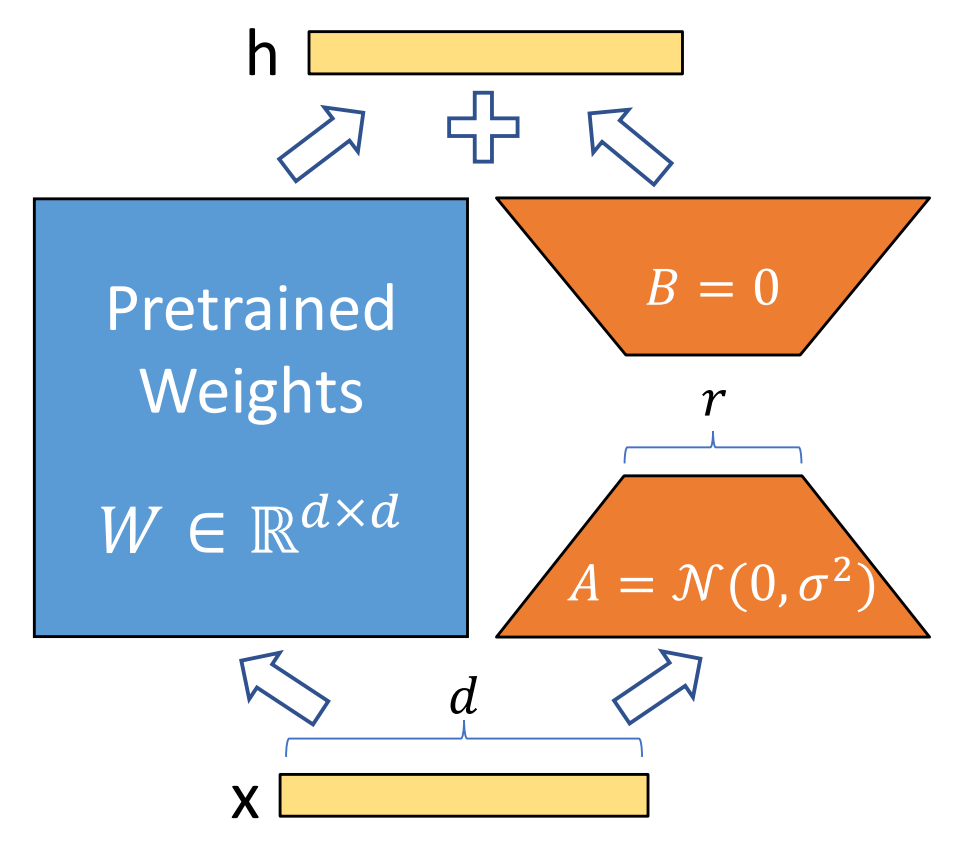
算法岗面试经验分享-大模型篇
文章目录 A 基础语言模型A.1 TransformerA.2 Bert B 大语言模型结构B.1 GPTB.2 LLamaB.3 ChatGLMB.4 Qwen C 大语言模型微调C.1 Fine-tuningC.2 Adapter-tuningC.3 Prefix-tuningC.4 P-tuningC.5 LoRA A 基础语言模型 A.1 Transformer (1)资源 论文&a…...

Java + Spring Boot + Mybatis 实现批量插入
在 Java 中使用 Spring Boot 和 MyBatis 实现批量插入可以通过以下步骤完成。这里提供两种常用方法:使用 MyBatis 的 <foreach> 标签和批处理模式(ExecutorType.BATCH)。 方法一:使用 XML 的 <foreach> 标签ÿ…...

Java编程之桥接模式
定义 桥接模式(Bridge Pattern)属于结构型设计模式,它的核心意图是将抽象部分与实现部分分离,使它们可以独立地变化。这种模式通过组合关系来替代继承关系,从而降低了抽象和实现这两个可变维度之间的耦合度。 用例子…...

Java求职者面试指南:计算机基础与源码原理深度解析
Java求职者面试指南:计算机基础与源码原理深度解析 第一轮提问:基础概念问题 1. 请解释什么是进程和线程的区别? 面试官:进程是程序的一次执行过程,是系统进行资源分配和调度的基本单位;而线程是进程中的…...
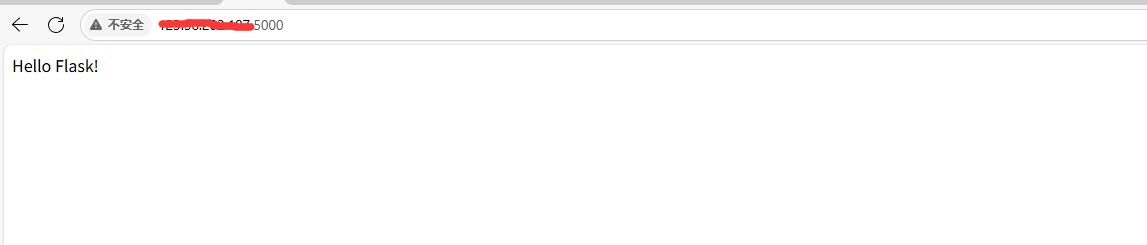
阿里云Ubuntu 22.04 64位搭建Flask流程(亲测)
cd /home 进入home盘 安装虚拟环境: 1、安装virtualenv pip install virtualenv 2.创建新的虚拟环境: virtualenv myenv 3、激活虚拟环境(激活环境可以在当前环境下安装包) source myenv/bin/activate 此时,终端…...

LangChain【6】之输出解析器:结构化LLM响应的关键工具
文章目录 一 LangChain输出解析器概述1.1 什么是输出解析器?1.2 主要功能与工作原理1.3 常用解析器类型 二 主要输出解析器类型2.1 Pydantic/Json输出解析器2.2 结构化输出解析器2.3 列表解析器2.4 日期解析器2.5 Json输出解析器2.6 xml输出解析器 三 高级使用技巧3…...

FOPLP vs CoWoS
以下是 FOPLP(Fan-out panel-level packaging 扇出型面板级封装)与 CoWoS(Chip on Wafer on Substrate)两种先进封装技术的详细对比分析,涵盖技术原理、性能、成本、应用场景及市场趋势等维度: 一、技术原…...

RushDB开源程序 是现代应用程序和 AI 的即时数据库。建立在 Neo4j 之上
一、软件介绍 文末提供程序和源码下载 RushDB 改变了您处理图形数据的方式 — 不需要 Schema,不需要复杂的查询,只需推送数据即可。 二、Key Features ✨ 主要特点 Instant Setup: Be productive in seconds, not days 即时设置 :在几秒钟…...
